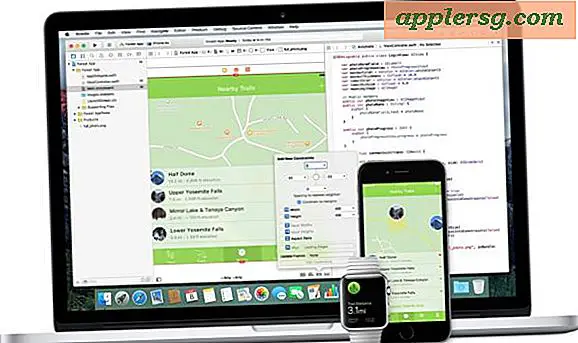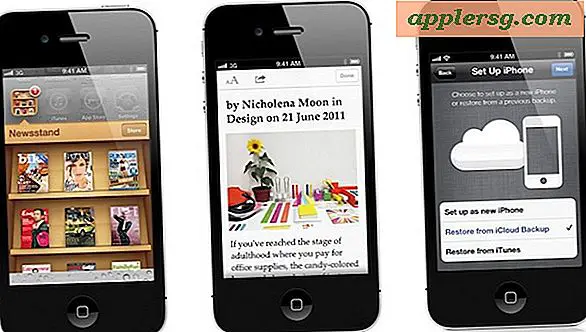सैमसंग सिंकमास्टर का समस्या निवारण कैसे करें
सैमसंग सिंकमास्टर एक कंप्यूटर मॉनीटर है जो बड़ी मात्रा में डिजिटल इनपुट समेटे हुए है। यह मॉनिटर लगभग किसी भी चीज़ से कनेक्ट हो सकता है, लेकिन अगर आपको इसमें समस्या आ रही है तो आप इसकी बहुमुखी प्रतिभा का आनंद नहीं ले पाएंगे। सौभाग्य से, कुछ सरल समस्या निवारण चरण हैं जो आपके SyncMaster मॉनिटर में खराबी के कारण होने वाली साधारण समस्याओं को हल करने में मदद के लिए उठा सकते हैं। ये चरण काफी सीधे हैं और किसी तकनीकी ज्ञान की आवश्यकता नहीं है।
चरण 1
सभी डोरियों को दोबारा जांचें। SyncMaster मॉनिटर में कई इनपुट होते हैं, और यदि कॉर्ड को गलत पोर्ट में रखा गया है या ढीला हो गया है, तो डिस्प्ले दूषित या खाली दिखाई देगा।
चरण दो
SyncMaster से कनेक्टेड डिवाइस पर इनपुट रिज़ॉल्यूशन समायोजित करें। यदि "वीडियो मोड समर्थित नहीं" कहते हुए कोई त्रुटि दिखाई देती है, तो आपका SyncMaster वर्तमान रिज़ॉल्यूशन स्तर को संभालने में सक्षम नहीं है। इनपुट रिज़ॉल्यूशन को कम करने के निर्देशों के लिए अपने इनपुट डिवाइस के स्वामी के मैनुअल को देखें।
चरण 3
सिंकमास्टर अनलॉक है यह सुनिश्चित करने के लिए 5 सेकंड के लिए "ओएसडी" बटन दबाएं। यदि मॉनिटर बहुत लंबे समय से निष्क्रिय है या लॉक फ़ंक्शन सक्षम किया गया है, तो स्क्रीन अनलॉक होने तक स्क्रीन कुछ भी नहीं दिखाएगी।
रंग और वीडियो सेटिंग समायोजित करें। यदि स्क्रीन पर ग्राफ़िक्स धुले हुए या पिक्सेलयुक्त दिखाई देते हैं, तो कंप्यूटर पर रंग और वीडियो सेटिंग्स समायोजित करें। यदि आप विंडोज का उपयोग कर रहे हैं, तो "कंट्रोल पैनल" पर जाएं, "डिस्प्ले" पर क्लिक करें और फिर "सेटिंग्स" (यदि आप मैक का उपयोग कर रहे हैं, तो "सिस्टम प्रेफरेंस" पर जाएं और "डिस्प्ले" पर क्लिक करें)। फिर रंग और वीडियो सेटिंग्स को इष्टतम स्तर पर समायोजित करें।